نصب وردپرس در دایرکت ادمین

رضا ذوالعلی
آبان 28, 1399
همانطور که میدونید وردپرس یکی از بهترین سیستم های مدیریت محتوا در دنیا است و به بهترین سایت ساز رایگان دنیا شناخته میشه، این سایت ساز یک نرم افزار برای نصب در کامپیوتر و یا موبایل نیست بلکه یک سیستم تحت وب هست و برای استفاده از اون باید یک هاست داشته باشید که بتوانید سایت خودتون رو اجرا کنید، هاست ها به چند نوع تقسیم میشن و وردپرس هم در هر نوع این هاست ها با روش خاصی نصب میشه، ما در این مقاله میخواییم به نصب وردپرس در هاست دایرکت ادمین بپردازیم که بتوانید با استفاده از اون سایت وردپرسی خودتون رو به خوبی اجرا کنید، پس اگر هاست دایرکت ادمین دارید حتما در این مقاله با ما همراه باشید.
همچنین اگر برای تست و آموزش قصد نصب وردپرس دارید می توانید از لوکال هاست برای نصب وردپرس خود استفاده کنید پیشنهاد می کنم دو مقاله نصب وردپرس در لوکال هاست xampp و نصب وردپرس در لوکال هاست wamp را مطالعه نمایید
نصب وردپرس در هاست دایرکت ادمین
کنترل پنل هاست ها متفاوت هستند و همگی به یک صورت ایجاد نشده اند و این مورد باعث شده که آموزش نصب وردپرس به یک صورت ثابت نباشه، ما در این مقاله قصد داریم تا شمار را با نصب وردپرس در هاست دایرکت ادمین آشنا کنیم تا بتوانید با استفاده از این نوع هاست سایت خودتون رو بدون هیچ مشکلی ایجاد کنید.
در مرحله اول شما باید به پنل مدیریتی هاست دایرکت ادمین بروید تا بتونید به نصب وردپرس بپردازید، بعد از وارد شدن به هاست دایرکت ادمین خودتون با صفحه زیر مواجه خواهید شد. برای وارد شدن برای هاست دایرکت ادمین باید انتهای دامنه خود :2222 را اضافه نمایید تا به صفحه لاگین دایرکت ادمین منتقل شوید البته باید به این نکته توجه کنید که هاستینگ شما ممکن است پورت ورود به این صفحه را تغییر داده باشد اما بیش 80 درصد هاست های دایرکت ادمین با همین روش قابل دست یابی هستند .
از طریق صفحه بالا شما به تمام بخش های هاست خودتون میتونید دسترسی داشته باشید و علاوه بر نصب وردپرس کنترل هاست خودتون رو در دست داشته باشید، برای نصب وردپرس در هاست دایرکت ادمین هم شما میتونید از 100 مگابایت فضا و بیشتر استفاده کنید، برای اطلاع از فضا و مشخصات هاست هم میتونید از قست سمت راست صفحه دایرکت ادمین این اطلاعات رو مشاهده کنید.
دانلود وردپرس
خیلی خب شما باید به سراغ دانلود وردپرس بروید، برای دانلود وردپرس فارسی به صورت اورجینال میتونید به آدرس (fa.wordpress.org) مراجعه کنید و نسخه فارسی رو سریعا دانلود کنید، وردپرس به صورت یک فایل فشرده سازی شده و Zip در اختیار شما قرار میگیره که برای نصب حتما به اون نیاز داریم.
اپلود فایل های وردپرس در دایرکت ادمین
بعد از دانلود وردپرس شما باید در بخش مدیریت دایرکت ادمین به File Manager مراجعه کنید، تا بتونید فایل وردپرس رو در هاست آپلود کنید.
بعد از وارد شدن به این بخش شما با چند پوشه دیگه مواجه خواهید شد که در بین اونا باید بر روی پوشه Public_Html کلیک کنید.
پوشه Public_html مهم ترین بخش در هاست شما هست و تمام محتویاتی که میخوایید در وب سایت نمایش داده بشه باید در این بخش باشه تا بتوانید اونا را به خوبی اجرا کنید، پس حتما توجه داشته باشید که به اشتباه این پوشه رو حذف نکنید.
بعد از وارد شدن به این پوشه باید فایل وردپرس رو در اون آپلود کنید، برای آپلود کردن هم باید بر روی گزینه Upload files to current directory کلیک کنید.
بعد از آپلود کردن وردپرس به صورت صحیح در هاست باید اون رو از حالت فشرده خارج کنید تا بتوانید ادامه نصب وردپرس رو پیش ببرید، توجه داشته باشید که شما باید حتما نسخه Zip وردپرس را در این بخش آپلود کنید نسخه های دیگه که سایت های دیگه از وردپرس میزارن به صورت RAR هست و امکان خارج کردن از حالت فشرده در این فرمت وجود ندارد.
استخراج فایل های وردپرس از حالت فشرده
بعد آپلود شدن به صورت کامل یک فایل در اختیار شما داخل هاست قرار میگیره که میتوانید اونو از حالت فشرده خارج کنید، برای خارج کردن از حالت فشرده باشید بر روی گزینه Extract کلیک کنید تا بتونید فایل های فشرده شده داخل این فایل رو در دسترس داشته باشید.
بعد از خارج کردن فایل های وردپرس از حالت فشرده شما با وارد کردن آدرس سایت خودتون با صفحه بالا باید روبه رو بشید تا بتونید ادامه روند نصب وردپرس رو پیش ببرید، با مواجه شدن با صفحه بالا باید روی دکمه بزن بریم کلیک کنید تا بتونید یک سری اطلاعات مربوط به دیتابیس و… وارد کنید.
ساخت دیتابیس برای ذخیره اطلاعات
در مرحله دوم باید اطلاعات دیتابیس رو وارد کنید، در کارد اول شما باید نام اصلی دیتابیس رو وارد کنید، بعد از وارد کردن نام شما باید در کادر دوم نام کاربری دیتابیس رو وارد کنید و در آخر هم باید باید رمز عبور دیتابیس رو وارد کنید.
خیلی خب به بخش ساخت دیتابیس میریم که بتونیم یک دیتابیس برای ذخیره سازی اطلاعات سایت ایجاد کنید.
برای ساخت دیتابیس باید به مدیریت دایرکت ادمین مراجعه کنید و بعدش هم باید بر روی گزینه MySQL Management کلیک کنید تا بتوانید یک دیتابیس در هاست خودتون ایجاد کنید.
خیلی خب بعد از وارد شدن به بخش بالا باید بر روی گزینه Create new Database کلیک کنید تا اطلاعات مربوط به ساخت دیتابیس رو وارد کنید.
در کادر اول این بخش باید برای دیتابیس سایت خودتون یک نام ایجاد کنید این اسم میتونه به صورت دلخواه باشه و هر چیزی که میخوایید میتونید در این کادر بنویسید، در کادر دوم هم میتوانید یک نام کاربری برای دیتابیس ایجاد کنید که در هنگام نصب وردپرس اون رو به خوبی به دیتابیس متصل کنید، این نام کاربری هم میتونه مثل نام اصلی دیتابیس باشه و تفاوتی نداره که شما چه چیزی رو برای اون انتخاب میکنید.
دو کادر آخر این بخش هم مربوط به رمز عبور دیتابیس هست و باید در کادر اول یعنی Username Password یک رمز عبور برای دیتابیس ایجاد کنید و در بخش دوم هم باید تکرار اونو به دقت وارد کنید.
توجه: دیتابیس یکی از مهم ترین بخش های سایت شما هست و باید بر روی امنیت و نگه داری اون دقت زیادی به خرج بدید، یکی از اصلی ترین مواردی که در تامین امنیت دیتابیس باید توجه کنید بهش رمز عبور اون است، رمز عبور دیتابیس باید به صورت حرفه ای و سخت قرار داده بشه تا توسط هکر ها و یا افرادی که دسترسی به این دیتابیس دارند قابل حدس نباشه، اگر هم یک رمز عبور خوب برای دیتابیس در نظر ندارید و رمز عبور های شما غیر حرفه ای هستند میتونید روی دکمه Random کلیک کنید سیستم به صورت خودکار یک رمز عبور حرفه ای برای شما ایجاد کنه.
بعد از ساختن دیتابیس شما باید اون رو طبق توضیحاتی که دادیم به وردپرس متصل کنید و اطلاعات اون رو داخل کادر هایی که گفتیم قرار بدید و وردپرس رو به دیتابیس متصل کنید.
بعد از وارد کردن اطلاعات دیتابیس شما با صفحه بالا مواجه خواهید شد که نشانه این است دیتابیس به خوبی با سایت ست شده است و شما میتونید سایت خودتون رو ایجاد کنید، برای ادامه روند باید بر روی دکمه راه اندازی نصب کلیک کنید.
ساخت حساب مدیریت وردپرس
در صفحه آخر نصب وردپرس شما باید یک سری اطلاعات مربوط به سایت خودتون رو وارد کنید، در کادر اول این بخش شما باید عنوان سایت و یا همون نام سایت رو وارد کنید، در کادر نام کاربری شما باید یک اسم برای بخش مدیریت خودتون انتخاب کنید تا وقتی که میخوایید به بخش مدیریت وارد بشید و کنترل سایت رو به دست بگیرید بتونید با استفاده از این نام و رمز عبور مدیریت سایت رو در دست بگیرید.
رمز عبور هم که یکی از مهم ترین بخش ها هست و شما باید در این بخش یک رمز عبور حرفه ای برای سایت خودتون در نظر بگیرید، البته وردپرس به صورت خودکار یک رمز عبور حرفه ای برای شما تولید میکنه و میتونید از اون استفاده کنید اگر هم با خودتون رمز عبور خوبی دارید میتونید از اون در این کارد استفاده کنید.
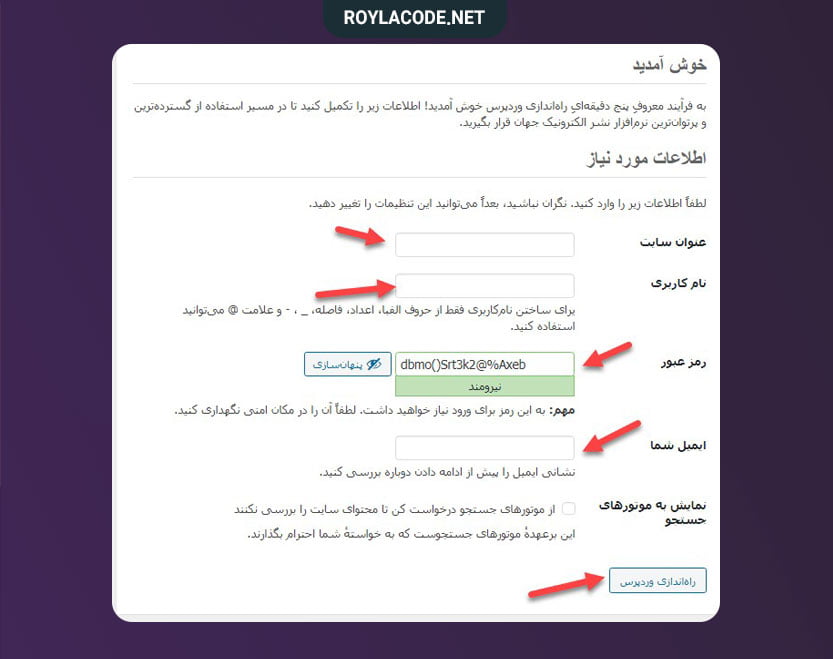
یکی دیگه از کادر هایی که شما باید پر کنید ایمیل هست، حتما ایمیل رو در این بخش به صورت درست وارد کنید که بعدا هم اگر رمز عبور و یا اطلاعات ورود به سایتتون فراموش شد بتونید از طریق ایمیل اونارو برگردونید.
بعد از وارد کردن تمامی مقادیر هم باید بر روی دکمه راه اندازی وردپرس کلیک کنید تا سایت برای شما ایجاد بشه، فقط اینکه توجه داشته باشید تیک گزینه نمایش به موتورهای جستجو رو فعال نکنید چون در این صورت خزنده های موتور های جستجو به سایتتون نمیتونن دسترسی داشته باشن و در این صورت سایت شما داخل نتایج رتبه ای نداره.
بعد از انجام دادن این مراحل سایت شما به خوبی ساخته شده و میتونید از اون استفاده کنید، برای مشاهده سایت خودتون میتونید آدرس سایتتون رو سرچ کنید و یا اگر هم میخوایید به مدیریت سایت وارد بشید باید به بعد از آدرس سایتتون یک wp-admin قرار بدید و بعد فرمی که در اختیار شما قرار میگیره رو با اطلاعاتتون پر کنید و وارد پیشخوان وردپرس بشید.
سخن پایانی در مورد نصب وردپرس در هاست دایرکت ادمین
ما در این مقاله قصد داشتیم که شما را بیشتر با وردپرس و نحوه نصب اون آشنا کنیم، نصب وردپرس در هاست های مختلف به یک صورت هست و شما تغییرات زیادی در نصب اون ندارید، امیدوارم از خواندن این مقاله لذت برده باشید و اطلاعات کافی را نسبت به وردپرس و نصب اون بدست آورده باشید. در هر مرحله از نصب وردپرس سوال داشتید در بخش نظرات با ما در میان بگذارید تا کارشناسان ما در کوتاه ترین زمان ممکن به سوالات شما پاسخ دهند
خلاصه مقاله
همانطور که میدونید وردپرس یکی از بهترین سیستم های مدیریت محتوا در دنیا است و به بهترین سایت ساز رایگان دنیا شناخته میشه، این سایت ساز یک نرم افزار برای نصب در کامپیوتر و یا موبایل نیست بلکه یک سیستم تحت وب هست و برای استفاده از اون باید یک هاست داشته باشید که بتوانید […]
آدرس ایمیل شما منتشر نخواهد شد
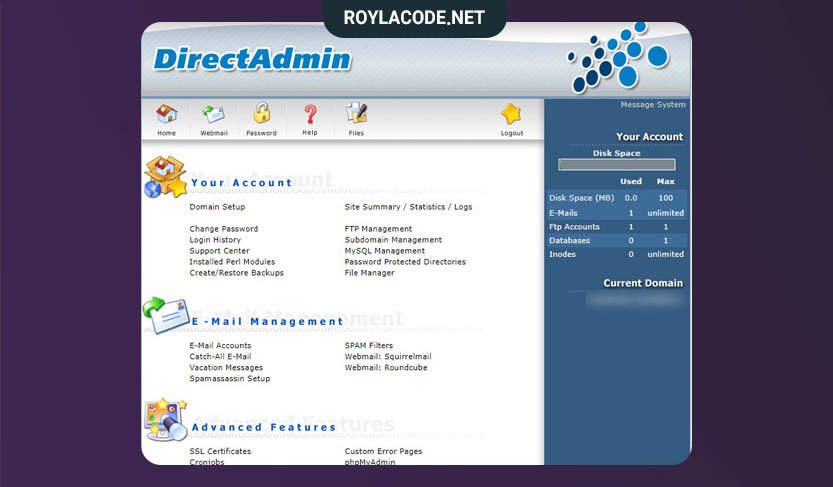
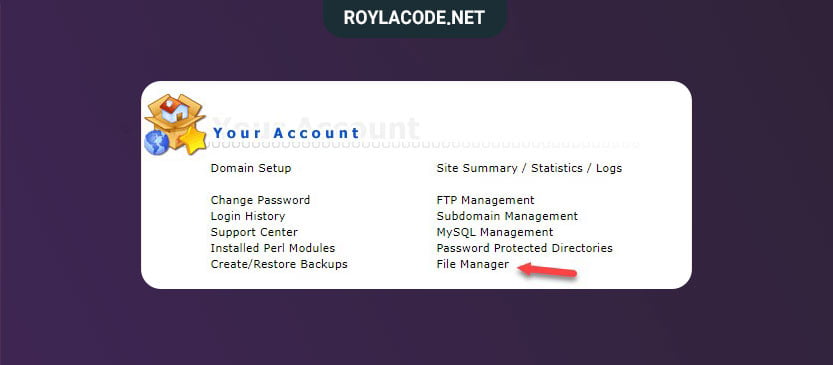
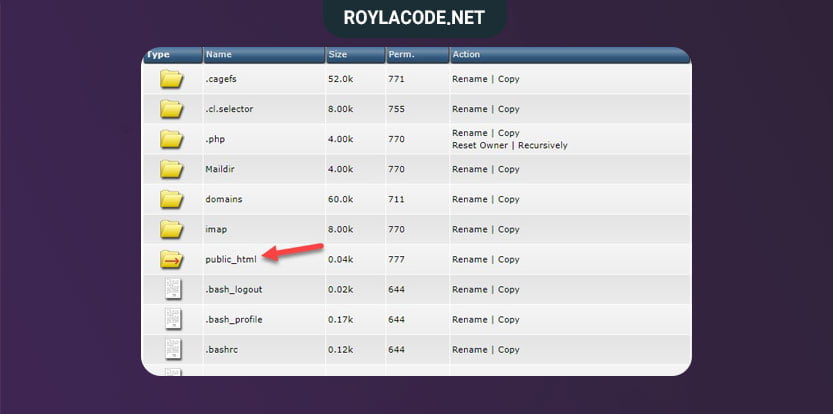


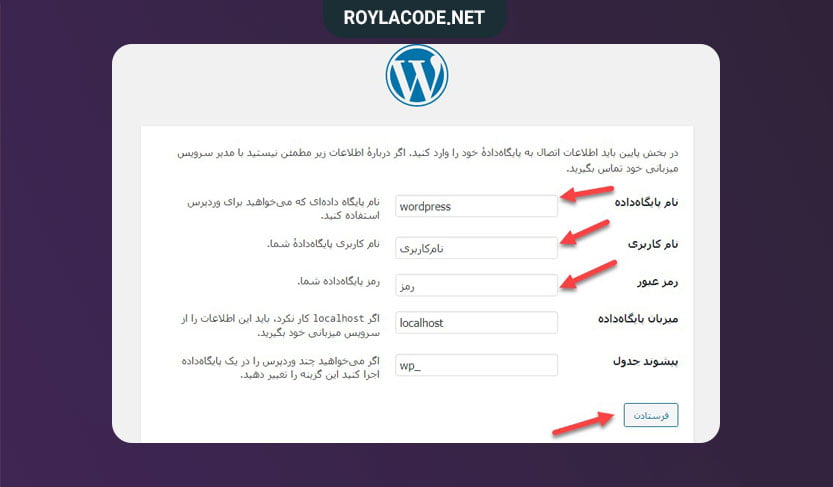
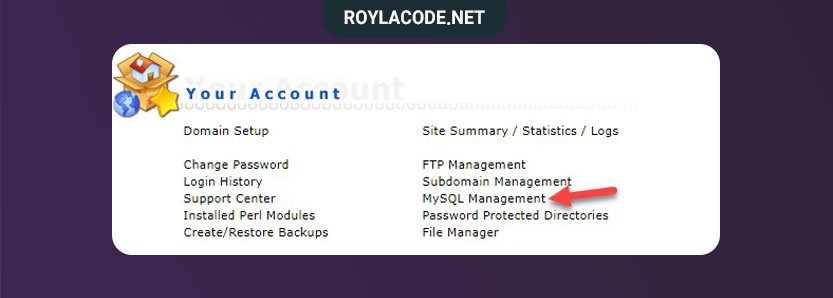
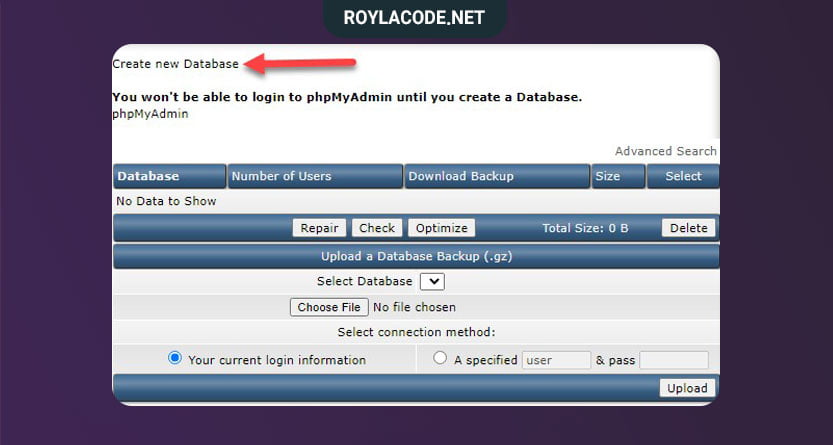
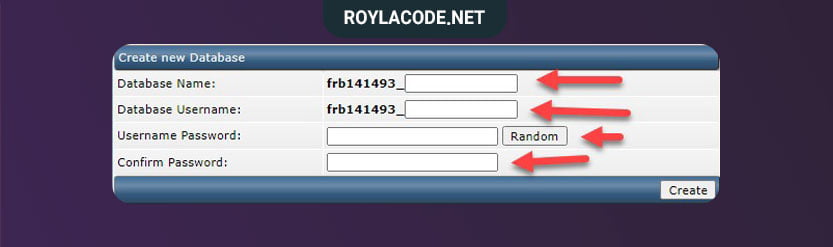
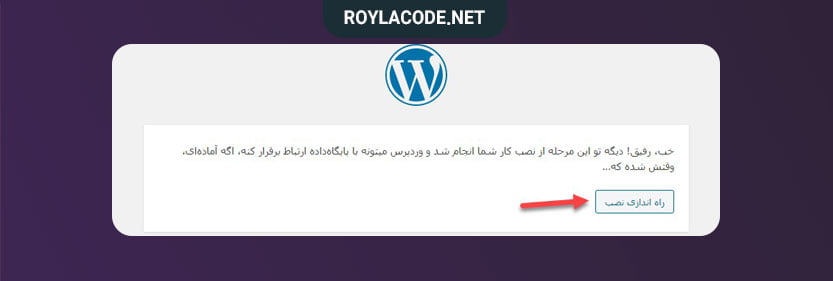




👏🏻👏🏻 موفق باشی دوست عزیز
سلام ناموسا دمتون گرم سه روز هیچی نفهمیدم ولی با آموزشای شما تو دو دقیقه درستش کردم
سلام، خسته نباشید.
آموزشتون واقعا کمک کننده بود. در سایه رحمت الهی موفق و پیروز باشید
واقعا ممنون و سپاسگذارم توضیحات عاااالی عالی بودن
سلام
دست مریزاد
تو هر مرحله شما رو دعا کردم
چرا که هم روان بود
هم با توضیحات کافی و فوق العاده.
انشالله که توی کار آزادتون موفق و موید باشید و
خدا قوت
سلام و عرض ادب
خیلی خیلی خیلی از توضیحات کامل و باجزییات شما متشکرم بنده هیچ اشنایی نسبت به ثبت سایت نداشتم ولی با توضیحات دقیق و صحیح شما توانستم سایتم را راه اندازی نمایم. بدون هیچ خطا و ایرادی . تنها با دقت مراحلی را که فرمودین انجام دادم ممنون از شما
یک دنیا سپاس از مطلب بی نقص و دقیقتون
ممنون بسیار کامل و ساده توضیح داده شده بود و من که از نصب وردپرس وحشت داشتم به راحتی انجامش دادم
بدون هیچ مشکل نصب شد با راهنمایی و اموزش شما.خدا قوت انرژی گذاشتین و نکته به نکته رو توضیح دادین.همیشه پر انرژی و شاد و موفق باشین 🙂
سلام روزبخیر؛
به صورت پیش فرض امکان نصب وردپرس در هاست دانلود وجود نداره چون فاقد دیتابیس هست.
سلام
واقعا ساده و کاربردی
ممنون
خدا خیرت بده کلی درگیر بودم سر این. کامننتون که خوندم انجام دادم حل شد مشکلم.
سلام
بسیار عالی بود.
ممنون
واقعااا لازم دونستم اینجااز آموزش ساده و قابل فهمتون تشکر کنم
فوق العاده بود
ممنون
سلام
وقتتون بخیر
واقعا دم شما گرم
با سلام و خدا قوت
واقا دم همتون گرم
با توجه به آموزشهای خوبی که دادین من به راحتی نصبش کردم
ان شا الله در تمامی مراحل زندگی موووووووفق و پیروووووووز باشید …
با سپاس
ممنون. خیلی عالی و کامل بود. نهایت کاری که از دستم برمیومد، اضافه کردن سایتتون به بوکمارکهام بود. موفق باشید و امیدوارم روز خوبی هم داشته باشید
سلاممشکل نصب وردپرس روی دایرکت ادمین حل شد
ممنون
سلام با تشکر فراوان از شما دوست گرامی ممنون از زحمات شما و سایت خوبتون
نصب وردپرس توی هاست دایرکت ادمین به مراتب سخت تر از سی پنل هست. نمیدونم چرا همچین دیدگاهی دارم، شاید بخاطر اینه که خیلی با دایرکت ادمین کار نکردم، شایدم واسه خاطر اینه که واقعا رابط کاربری سی پنل خیلی بهتره و آدم توش احساس راحتی میکنه.
اما باید یه تشکر ویژه از رویال کد بکنم که یه بار واسه همیشه این کابوس رو واسه من از بین برد و الان دیگه با همین مقاله راحت میتونم نصب وردپرس توی دایرکت ادمین رو انجام بدم !
البته هنوز یکمی اون بخش ساخت دیتابیس و ایناش واسم گنگ هست که امیدوارم یکی دو بار که تمرین کنم، حل بشه:)
خیلی وقت بود واسه نصب وردپرس توی دایرکت ادمین دنبال همچین آموزش خوب و کاملی میگشتم که خداروشکر توی رویال کد پیداش کردم.
یکمی توی بخش ساخت حساب مدیریت و ساخت دیبتایس مشکل داشتم که خداروشکر تونستم حلش کنم و همین دو دقیقه پیش وردپرس رو از طریق دایرکت ادمین نصب کردم و سایتم رو راه انداختم.
جدای از همه موارد، بنظرم رابط کاربری سی پنل خیلی بهتر از دایرکت ادمین هست و کار باهاشم راحت تره. البته خب بخاطر اینه که سی پنل یه پنل پولی هست و دایرکت ادمین رایگانه. البته که توی آپدیت جدید، دایرکت ادمین هم خیلی شیک و باحال شده 🙁
واسه نصب وردپرس توی دایرکت ادمین یا کلا هر کمترل پنل دیگه ای مثل پلسک و سی پنل، حواستون باشه بلایی که سر من اومد سر شما هم نیاد. حتما وقتی میخواین وردپرس رو دانلود کنید، برید از سایت اصلی اینکارو انجام بدین و اصلا از سایت های متفرقه اقدام به دانلود فایل های وردپرس نکنین.
۶ ماه پیش یه روز میخواستم وردپرس رو بیارم بالا، سایت اصلی باز نمیشد که فایل ها رو دان کنم. همینطوری یه سایتی رو باز کردم و ازش وردپرس رو دانلود کردم. بعد رفتم توی دایرکت ادمین و نصبش کردم و همه چیز به خوبی و خوشی تموم شد تا اینکه یه روز دیدم ای دل غافل، این فایل وردپرس ویروسی بوده و کل سایتم به فنا رفت ( یه متخصص امنیت اینو تایید کرد ) .
خلاصه که مراقب باشید 🙂
نصب وردپرس توی سی پنل واقعا خیلی از نصب وردپرس توی دایرکت ادمین راحت تر و لذتبخش تره. اصن من رفتم یه آگهی زدم چند روز پیش، گفتم هرکی میخواد سایت وردپرسی بزنه و هاستش سی پنل هست، بده من واسش وردپرس رو نصب کنم:)
خداییش رفتم یه هاست خریدم و هرروز دارم روش تمرین میکنم و هی وردپرس رو پاک میکنم و از اول نصب میکنم و باز پاک میکنم و به همین شکل ! :///
یه توصیه برادرانه: همیشه یوزر نیم و پسورد دیتابیس رو توی بیست جا ذخیره کنید که اگه مثل من یهو همه چیز یادتون رفت، دستتون به یه جایی بند باشه!
واسه نصب وردپرس توی دایرکت ادمین واقعا نیازی نیست خودتون رو خیلی اذیت کنید و سخت بگیرید! قضیه خیلی ساده ست.
البته کار توی سی پنل به مراتب آسون تر هستش حقیقتا و هرچی شما اینجا از نصب وردپرس توی دایرکت ادمین لذت میبرین، اونور توی سی پنل لذتش ۱۰ برابره. شاید بخاطر اینه که رابط کاربری بسیار جذابتری داره.
از تیم رویال کد یه سوال داشتم. میخواستم ببینم ما چطور میتوتیم کامپیوتر شخصی خودمون رو تبدیل به هاست کنیم، بعد مثلا کنترل پنل واسش تنظیم کنیم مثل سی پنل، و بعد مثلا یکی بتونه بیاد ازش استفاده کنه؟ همچین چیزی میشه؟